- Тип техники
- Бренд
Просмотр инструкции планшета Sony Xperia Z3 Tablet Compact, страница 140
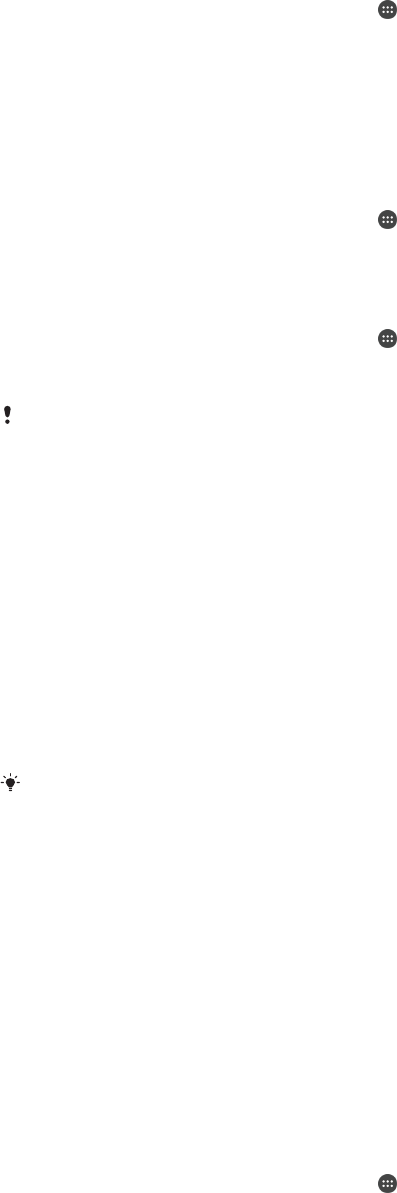
Перемещение приложений на карту памяти
1
Убедитесь, что в устройстве установлена карта памяти.
2
Перейдите на Начальный экран и коснитесь .
3
Найдите и последовательно коснитесь Настройки > Приложения .
4
Проведите по экрану для перехода на вкладку На SD-карте. Приложения, доступные
для перемещения, будут отображены в виде списка.
5
Коснитесь приложения, которое вы хотите переместить, а затем коснитесь
ПЕРЕМЕСТИТЬ НА SD-КАРТУ. После перемещения приложения рядом с ним
отобразится флажок.
Остановка запущенных приложений и служб
1
Перейдите на Начальный экран и коснитесь
.
2
Найдите и коснитесь Настройки > Приложения > Запущенные.
3
Выберите приложение или службу, затем коснитесь ОСТАНОВИТЬ.
Форматирование карты памяти
1
Перейдите на Начальный экран и коснитесь
.
2
Найдите и коснитесь Настройки > Память > Очистить SD-карту.
3
Чтобы подтвердить выбор, коснитесь Очистить SD-карту > Стереть все
Форматирование карты памяти приводит к удалению всего ее содержимого. Перед
началом форматирования сохраните резервные копии всех необходимых данных. Чтобы
создать резервную копию содержимого, можно копировать его на компьютер. Для
получения дополнительных сведений см.
Управление файлами с помощью компьютера
на странице 140 .
Управление файлами с помощью компьютера
Для передачи файлов и управления ими подключите свое устройство к компьютеру Windows®
кабелем USB. После соединения двух устройств можно перетаскивать содержимое между вашим
устройством и компьютером или между внутренним накопителем и SD-картой устройства с
помощью проводника Windows компьютера.
Для компьютера Apple® Mac® можно использовать приложение Sony Bridge for Mac, чтобы
получить доступ к файловой системе вашего устройства. Вы можете загрузить Sony Bridge для
Mac по адресу _http://support.sonymobile.com/global-en/tools/bridge-for-mac/.
Для передачи музыки
, видео, изображений или других мультимедийных файлов на
устройство используйте приложение Media Go™ на компьютере с ОС Windows®. Media
Go™ преобразует мультимедийные файлы, чтобы вы могли использовать их на вашем
устройстве. Чтобы получить дополнительные сведения и загрузить приложение Media
Go™, перейдите на страницу
http://mediago.sony.com/enu/features
.
Режимы подключения USB
Предусмотрено два режима подключения USB.
Режим передачи
мультимедиа
Режим MTP служит для управления файлами, обновления программного обеспечения
устройства и подключения по сети WLAN. Этот режим USB предназначен для
использования с компьютерами Microsoft
®
Windows
®
. Режим MTP включен по умолчанию.
Режим накопителя
(MSC)
Режим MSC предназначен для использования с компьютерами MAC OS
®
и Linux,
которые не поддерживают MTP.
Изменение режима подключения USB
1
Перейдите на Начальный экран и коснитесь
.
2
Найдите и коснитесь Настройки > Подключения Xperia™ > Подключения
USB > Подключение USB.
3
Коснитесь Режим передачи мультимедиа или Режим накопителя (MSC).
4
Коснитесь ОК.
140
Это Интернет-версия документа. © Печать разрешена только для частного использования.
Ваш отзыв будет первым



